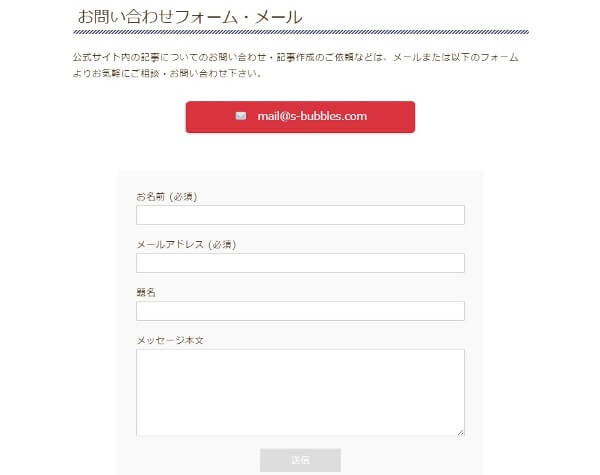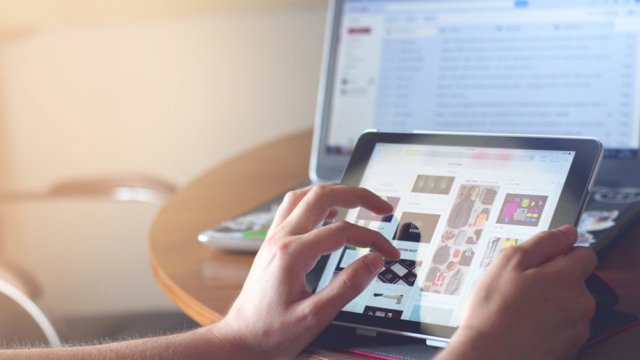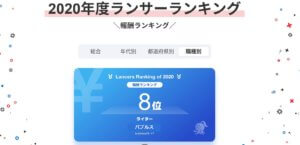”お問い合わせフォーム”は必ず設置しよう
自分のブログ、サイトを持っている皆さんへ。
「ブログには、”お問い合わせフォーム”を設置しましょう」…といわれています。
書きっぱなしの記事よりも、読んだ人が
「じゃあこの点についてはどうなの?」「こんな情報もあるよ」「これ違うんじゃない?」
と思った時に、ブログ運営者に連絡が取れて、よりよい内容になっていった方がベターですよね。
Googleも、「ユーザーのためになるサイト・ブログ・記事が望ましい」と考えているので、”お問い合わせフォーム”があるサイトの方が評価され、検索した時に上位に出てきて、よりたくさんの人に見てもらえる可能性が高くなります。
このブログにもちろん設置してます。
記事の内容についてのご質問はもちろん、「こんな記事を書いてくれませんか?」といったお仕事依頼もお問い合わせフォームからいただいています。
お問い合わせフォームの作り方
そんな大切な「お問い合わせフォーム」、作るにはいくつか方法がありますが、私みたいな人(プログラミングまでは精通していない)は、ほとんどが「ContactForm7」というプラグインを使っているのではないでしょうか。
手順はざっくり書くと次のとおりで、とてもカンタンです。
- ワードプレスで、「プラグイン」>「新規追加」>「ContactForm7」を検索して、インストール&有効化
- サイドメニューに「お問い合わせ」という項目ができるので、そこをクリックすると設定画面が開く
- デフォルトでは最低限の内容が入っているので、必要に合わせてカスタマイズ
どんなカスタマイズをしたのか
初めは私も、最低限の「お名前」「メールアドレス」「題名」「本文」のみで特に問題はなかったのですが、「何についてのお問い合わせか」を先方に入力していただくのって、お手数をかけてしまうな…と思い始めたんです。
そこで、「ご質問&ご感想」と、「お仕事のご相談」から選べるように改良することにしました。
こちらもやり方はカンタン。
- 「お問い合わせ」>「コンタクトフォーム」>「編集」をクリック
- 「フォーム」タブで、必要なパーツをボタンから選んで内容を設定>「タグを挿入」で追加>「保存」
私は「ラジオボタン」というパーツを選びました。分かりやすい名前をつけて、各項目を入力していきます。
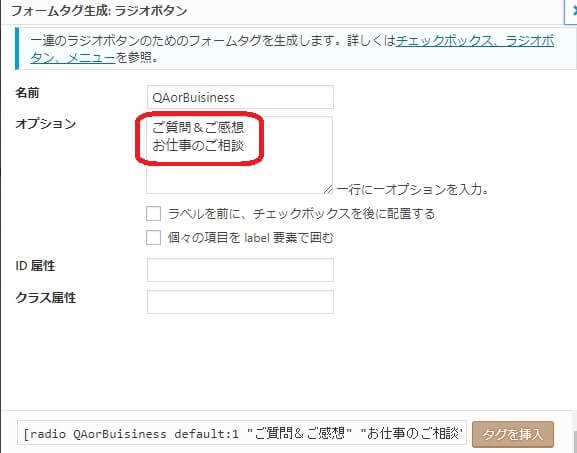
ところが、「保存」をクリックすると、次のようなエラーが出るんですね。
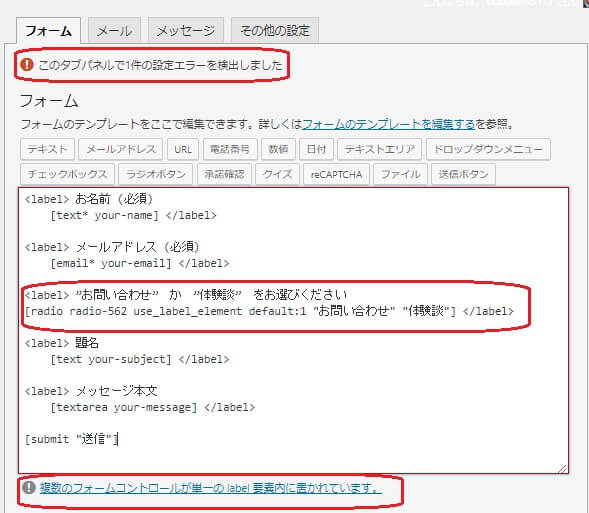
「複数のフォームコントロールが単一の label 要素内に置かれています。」
つまり、記述がおかしいよ!と知らせてくれています。
エラーの修正方法を調べてみました
そこで、「複数のフォームコントロールが単一の label 要素内に置かれています」というエラーメッセージや「ContactForm7 エラー」などのキーワードで検索してみたところ、公式のヘルプが見つかりました。
ただ、私のような人が読んでも、具体的な修正方法が分かりません…!
(以下引用↓)
このエラーが表示されるのは不正に2個以上のフォームコントロールを内包する label 要素がフォームに存在する場合です。ラベルは単一のフォームコントロールと対応づけられている必要があります。
こういった状況は、以下の例に見られるようにチェックボックスやラジオボタンを <label></label> で囲もうとすることでよく発生します:
<label>[checkbox your-country “China” “India” “San Marino”]</label>
Contact Form 7 はチェックボックスとラジオボタンのラベルづけのための use_label_element オプションを用意しています。label 要素でなくこちらを使ってください。(公式ヘルプより)
1分でできるエラーの修正方法

いくつかのサイトを調べてみたところ、要するに、
<label>から</label>の間にラジオボタンが入っているのがエラーの原因なのですよね。
なので、外へ出してやればいいだけでした。
<label> ”お問い合わせ” か ”体験談” をお選びください
[radio radio-562 use_label_element default:1 “お問い合わせ” “体験談”] </label>
↓↓↓
<label> ”お問い合わせ” か ”体験談” をお選びください</label>
[radio radio-562 use_label_element default:1 “お問い合わせ” “体験談”]
これだけでした。作業時間1分!
私が分かってないだけかもしれませんが、他にも「??」ってなっている人もいたので…参考になれば幸いです!
ついでに設定しておくと便利
ちなみに、「フォーム」タブ以外にもいくつかタブがありますが、そのうちの「メール」タブに自分のアドレスを入力しておくと、お問い合わせがあった時にメールで知らせてもらえます。
「以下の項目にて、これらのメールタグを利用できます」とある場合。
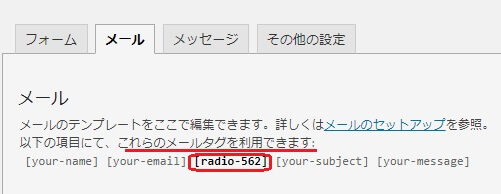
太字の部分を本文内にコピー&ペーストしておくと、届いたメールに内容が記載されてくるので、私の場合、「質問&感想なのか、仕事依頼なのか」が一目でわかり便利。
他にも「都道府県」「性別」など、ご自分で設定した選択肢を入れたメールを受け取ることができるので、早く対応できそうですね。
おわりに
今回は、ブログやサイトの「お問い合わせフォーム」の設置と、かんたんなエラーの修正方法を解説しました。参考になれば幸いです(*^_^*)ツイッターフォローしたり、遠くからバブルスに幸あれと祈ってやってください!